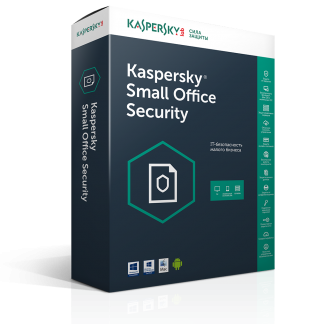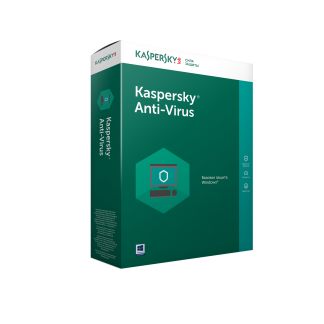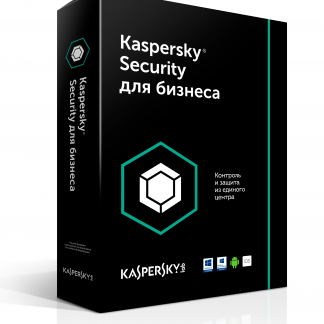Для настройки модема, нужно зайти на его веб-интерфейс. В адресной строке браузера введите http://192.168.1.1. Модем предложит ввести имя пользователя и пароль . По умолчанию для пользователя и пароля используется слово admin.
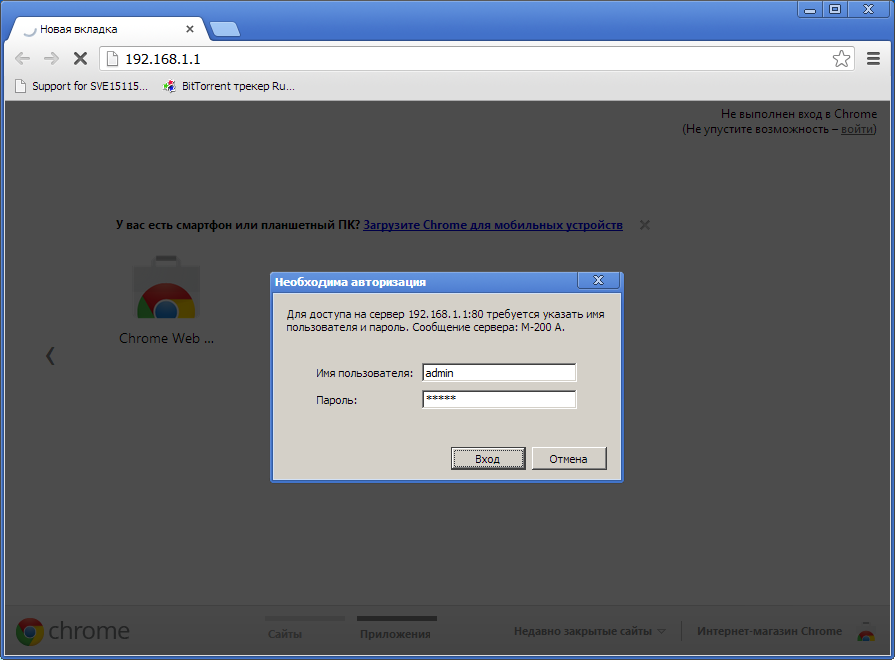
Если логин и пароль не просит, нужно проверить подключен ли компьютер к модему и, получил ли он от него ip-адрес. Проверяем, в свойствах протокола TCP/IP (Протокол Интернета версии 4 в Windows 7) должно стоять автоматическое получение ip-адреса. Сетевые подключения можно найти: в Windows XP — Панель управления-Сетевые подключения, в Windows 7 – Центр управления сетями и общим доступом-Изменение параметров адаптера.


Если данные действия не помогут, нужно сбросить настройки модема на заводские. На дне корпуса модема будет дырочка, подписанная RESET либо СБРОС и с помощью булавки зажмите находящуюся в отверстии кнопку на 5-10 секунд и после этого отпустите. Модем перезагрузится и его настройки станут на заводские. Так же проверьте в какой порт подключен кабель, обычно IPTV настроено на 4 порт по этому в него не подключайтесь .
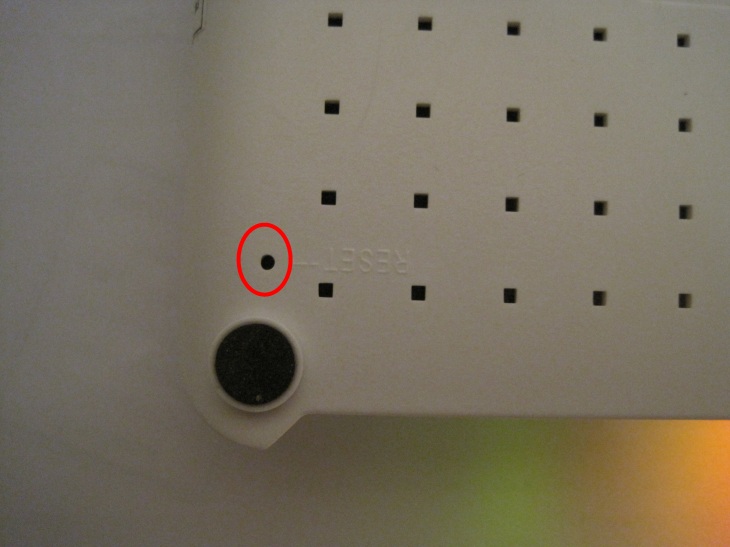
Вы зашли в веб-интерфейс модема. 1-ый этап — настройка модема в режим роутера — когда соединение с интернетом устанавливает сам модем и все устройства подключенные к модему могут иметь доступ в интернет, 2-ой этап — настройка точки доступа (собственно WiFi) позволит подключаться к модему по WI FI
Настроим модем в режим роутера. Сверху кликаем на Interface Setup, ниже кликаем — Internet. В блоке Encapsulation параметр ISP выставляем в PPPoA/PPPoE. В появившемся блоке настроек PPPoA/PPPoE в поле Username вводим имя пользователя для подключения к Интернету, в поле Password – пароль. Логин и пароль должны быть в договоре на интернет. Параметр Bridge Interface устанавливаем на Activated, ниже параметр Default Route — Yes.Все настройки нужно сохранить. Сделать это можно нажав на SAVE
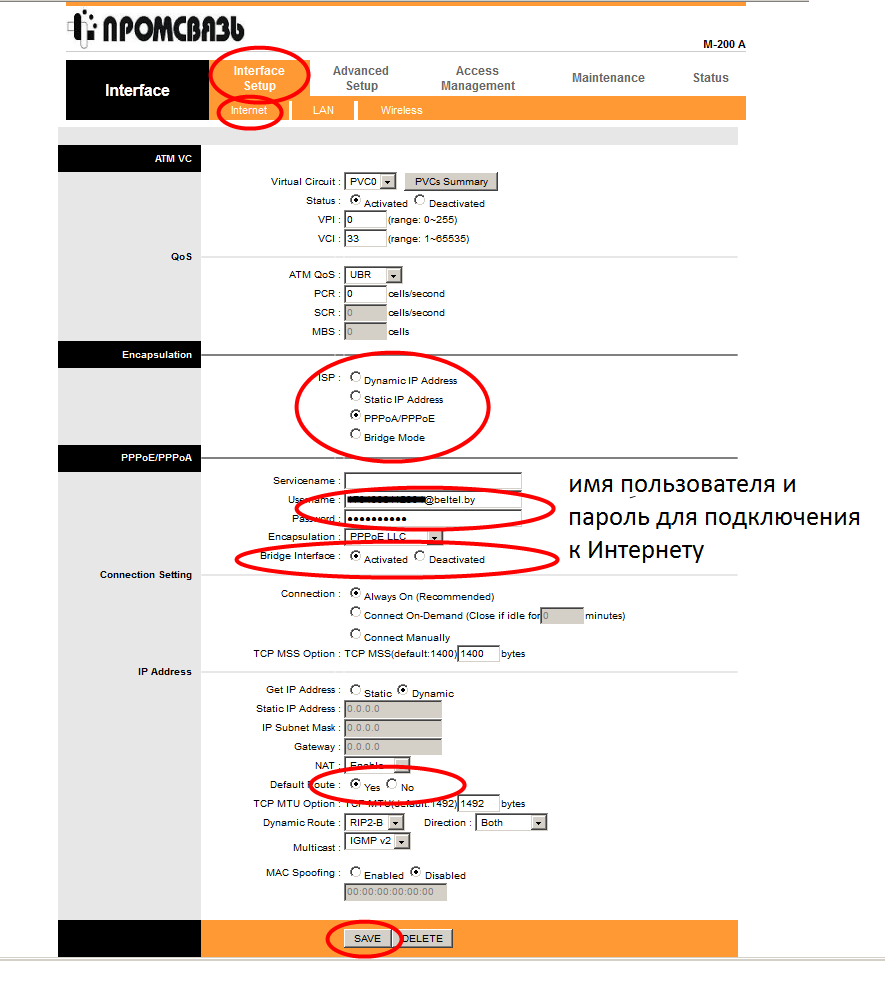
Режим роутера настроен. Переходим к пункту 2. Wi Fi
Сверху Interface Setup – Wireless. Меню должно быть как на скриншоте. Параметр PerSSID Switch ставите на Activated. Этот параметр активирует WiFi и остается только настроить параметры нашей сети. Параметр SSID отвечает за название вышей сети, это название будут видеть все устройства оснащенные wifi модулем в пределах радиуса действия вашего модема. Параметры Authentication Type и Encryption задают безопасность нашей WiFi сети, установите их в соответствии с изображением. В поле Pre-Shared Key необходимо придумать и ввести пароль для подключение к WiFi, он может состоять и латинских букв и цифр и не должен быть меньше 8 символов. Нажатие на кнопку SAVE сохранит текущие настройки WiFi.
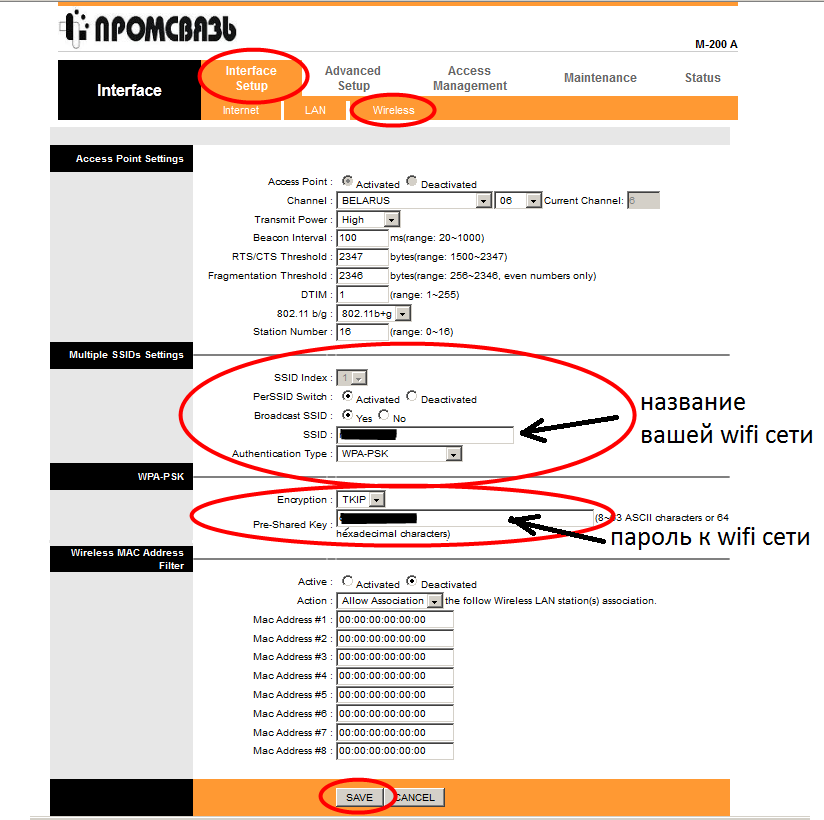
Теперь можно отсоединить кабель от ноутбука и подключится к созданной сети, введя пароль.
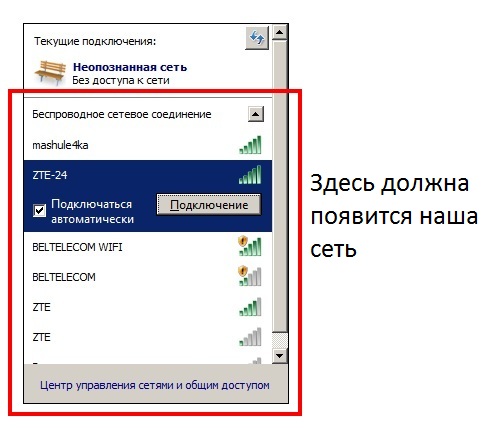
Так же вы всегда можете прибегнуть к услугам квалифицированного специалиста через страничку контакты . Быстрая компьютерная помощь. Абонентское обслуживание компьютеров. Услуги системного администратора в Минске.